Bagi anda yang membeli Printer Canon G2010 biasanya sudah dilengkapi dengan Driver Printer dalam bentuk CD.
Namun kadangkala yang menjadi kendala adalah PC Komputer anda tidak memiliki CD Room sehingga anda kesulitan untuk melakukan instalasi Printer Canon G2010 ke komputer anda.
Nah kali ini kami sudah siapkan bagaimana Cara Install Printer Canon G2010 Tanpa CD yang bisa anda ikuti langkah demi langkahnya, mudah dan dijamin sukses.
Apa itu Printer Canon G2010?

Printer Canon Pixma adalah sebuah printer yang sangat berkuatalitas, cocok untuk mencetak dokumen kantoran yang penting untuk kegiatan sehari-hari. Printer ini mempunyai wadah tinta yang All-In-One sehingga bisa mencetak volume yang lebih tinggi. Tidak hanya itu wadah tinta ini terlihat ringkas karena termasuk kategori built-in.
Printer Canon G2010 tidak hanya berfungsi sebagai pencetak saja. Akan tetapi printer ini mampu untuk menyalin (copy) dokumen dengan akurat dan sangat cepat.
7 Fitur Printer Canon G2010

- Dapat mencetak, memindai dan menyalin
- Tingkat kecepatan cetak telah memenuhi ISO Standard (A4) hingga 8,8ipm hitam / 5,0ipm warna
- USB 2.0 dengan kecepatan sangat tinggi
- Mempunyai rekomendasi cetak sebanyak 150 halaman – 1500 halaman
- Sudah menggunakan mode tabung sehingga tidak usah khawatir mengenai biaya tinta
- Desain botol Tinta Anti-Tumpah
- Mendukung Percetakan Tanpa Batas
6 Keunggulan Printer Canon G2010

- Fisik yang ringkas dengan wadah tinta built-in
- Dapat dengan mudah melihat seberapa banyak level tinta
- Hemat dalam biaya pemeliharaan
- Desain yang terlihat simple namun elegan
- Bisa mencetak foto borderless (tanpa tepi)
- Pengoprasian bisa digunakan oleh siapa saja.
Spesifikasi Printer Canon G2010
| Platform | Multifungsi |
| Metode Cetak | InkJet |
| Effective Print Resolution | 4800 x 1200 dpi |
| Maks. Resolusi | 4800 |
| Kecepatan Cetak B/W | 8.8 ipm |
| Kecepatan Cetak Warna | 5 ipm |
| Scanner Function | Tipe Pemindai Flatbed |
| Metode Pemindai CIS (Contact Image Sensor) | |
| Optical Resolution 600 x 1200dpi | |
| Pemindai Bit Depth (Input / Output) Grayscale: 16 / 8-bit | |
| Pemindai Bit Depth (Input/Output) Colour: 48 / 24-bit (RGB each 16 / 8-bit) | |
| Kecepatan pemindai garis Grayscale: 1.5ms/line (300dpi) | |
| Ukuran Dokumen Maximum Flatbed: A4 / Letter (216 x 297mm) | |
| Reflektif Kecepatan Pemindai: A4 Colour / 300dpi Approx. 19secs. | |
| Copier Function | Ukuran Dokumen Maximum A4 / Letter (216 x 297mm) |
| Ukuran yang Kompatibel: A4, Letter | |
| Kualitas Kertas Gambar: Fast, Standard | |
| Multiple Copy Black / Colour: 1 – 20 pages | |
| Maks. Besaran Kertas | A4 |
| Compatible Media Sizes | A4, A5, B5, Letter, Legal, 4 x 6″, 5 x 7″, 8x 10″, Envelopes (DL, COM10), Square (5 x 5″), Business Card, Custom size (width 55 – 215.9mm, length 89 – 676mm) |
| Input Tray #1 | 100 Sheets |
| Kesesuaian Sistem Operasi | Windows 10, Windows 8.1, Windows 7 SP1 |
| Konektivitas | USB |
| Consumables | GI-790 (Hitam, Cyan, Magenta, Kuning) |
| AC Adapter | 100 – 240V, 50 / 60Hz |
| Power Consumption | OFF: Approx. 0.2W |
| Standby (scanning lamp is off): (USB connection to PC) Approx. 0.6W | |
| Standby (all ports connected, scanning lamp is off) Approx. 0.6W | |
| Copying: G2010 Approx. 9W | |
| Dimensi Produk | 445 x 330 x 135mm |
| Berat Produk | Approx. 6.3kg |
6 Cara Instal Printer Canon G2010

Agar dapat memudahkan anda yang mengalami kesulitan dengan cara instal printer canon G2010 ini, berikut ini sudah kami siapkan langkah mudah cara instal printer canon g2010 di windows 7
Cara Install Printer Canon G2010 di Windows 7
Sebenarnya install driver printer Canon G2010 hampir sama cara install dengan driver printer lainnya. Akan tetapi kami akan menjelaskannya secara lengkap agar anda bisa menggunakan printer Canon G2010 dengan nyaman dan mudah. Berikut Cara Install Printer Canon G2010:
- Download driver Printer Canon G2010 di Sini – https://id.canon/id/support/0100913012/1
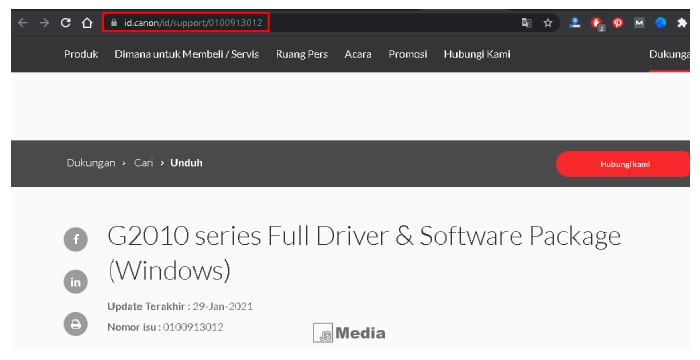
- Pilih Sistem Operasi yang sesuai dengan Sistem Operasi komputer anda yaitu windows 7
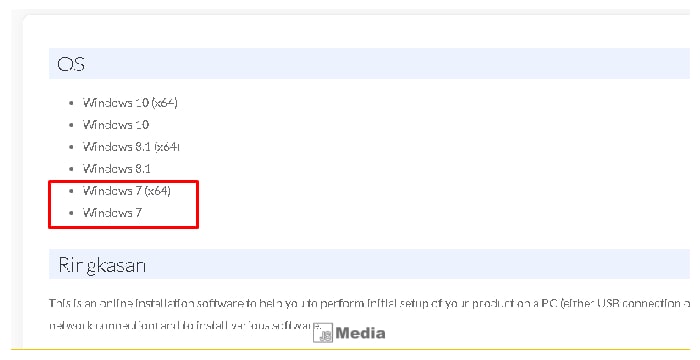
- Download driver Printer Canon G2010 di Windows 7 dan tunggu proses download selesai
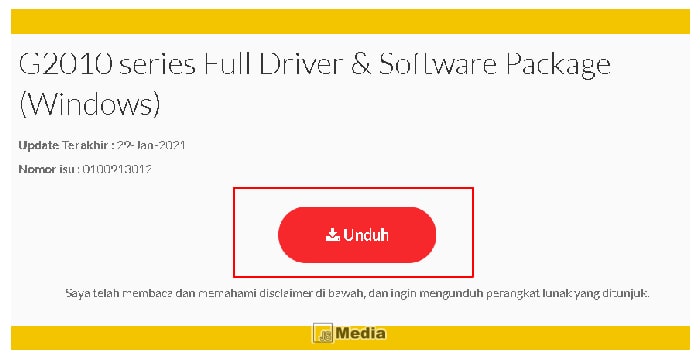
- Buka hasil download dan jalankan proses instal Printer Canon G2010
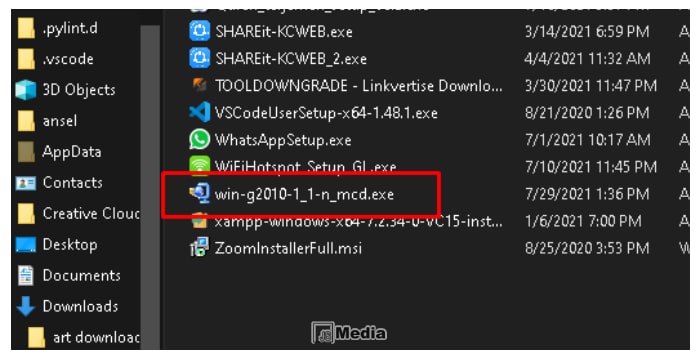
- Klik “Start Setup”
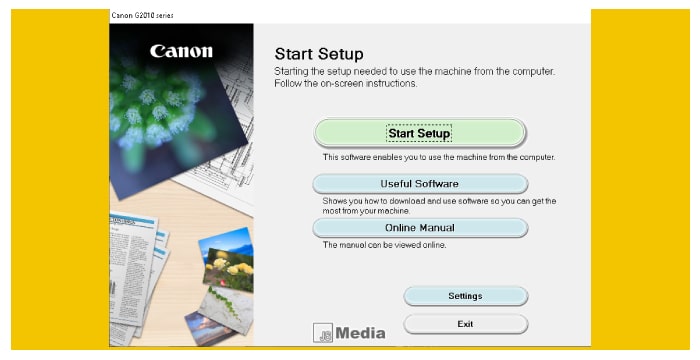
- Kemudian Ikuti setiap langkah dan perintahnya, sambungkan juga printer Canon PIXMA G2010 ke komputer anda.
- Tunggu hingga proses selesai dan Printer Canon G2010 anda siap di gunakan.
5 Cara Merawat Printer Canon G2010 Agar Awet

- Dipastikan penggunaan printer secara rutin
- Pergunakan Tinta Printer Canon G2010 Sesuai dan tepat
- Jika sudah telihat usang selang infus, diharapkan cepat diganti
- Jangan terlalu banyak Mencetak dalam kapasitas yang banyak
- Simpan Printer Canon G2010 di posisi yang tepat, ramah lingkungan dan tidak lembab
Demikian tadi informasi singkat bagaimana cara menginstal printer canon g2010 di windows 7 yang bisa anda lakukan walaupun PC komputer anda tidak memiliki CD Room, anda juga bisa lakukan cara instal printer canon g2010 ke laptop jika laptop anda tidak memiliki CD Room. Mudah sekali bukan? Jika anda belum mempunyai printer, kita mempunyai rekomendasi printer infus terbaik yang cocok untuk kantoran maupun rumahan.
Kami juga sudah menyediakan artikel lain bagi anda yang membutuhkan Driver Printer Canon MP287, anda bisa Download Driver Printer Canon MP287 Full di link artikel tersebut.





